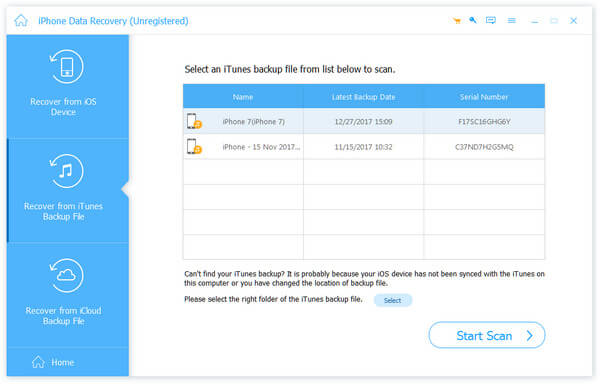Tipard iOS Data Recovery er et fantastisk stykke iPod / iPad / iPhone data recovery værktøj. Det giver dig mulighed for at gendanne slettede beskeder, fotos, musik, kontakter og andre vigtige filer på din enhed. den har tre genoprettelsesfunktioner - gendannes fra iPhone / iPad / iPod direkte og gendannes fra iTunes backup-filer. Her er tutorial om, hvordan du bruger denne iOS Data Recovery. Vi vil introducere disse tre genoprettelsesmetoder separat.
Download og installer Tipard iOS Data Recovery på din computer. Når programmet er startet, kan du se, at programmet har tre genoprettelsesfunktioner. Standardværdien er Vælg fra iOS-enhed.
Slut din iDevice til computer via USB-kabel. Når det er registreret, skal du klikke på Start Scan, og programmet begynder at scanne din enhed.
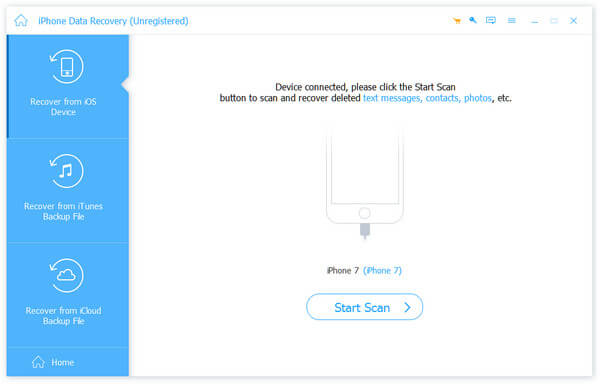
Men hvis du bruger iPhone 4 / 3GS, iPad 1 eller iPod touch 4, skal du downloade en plugin og indtaste scanningstilstanden efter instruktionerne på grænsefladen. Efter scanning skal du vælge filer, du vil gendanne fra bestemte kategorier.
Forhåndsvisning i hovedgrænsefladen. Hvis filen er lige, hvad du har brug for, skal du klikke på Gendan for at starte. Sekunder senere bliver de genoprettede filer gemt i din lokale mappe.
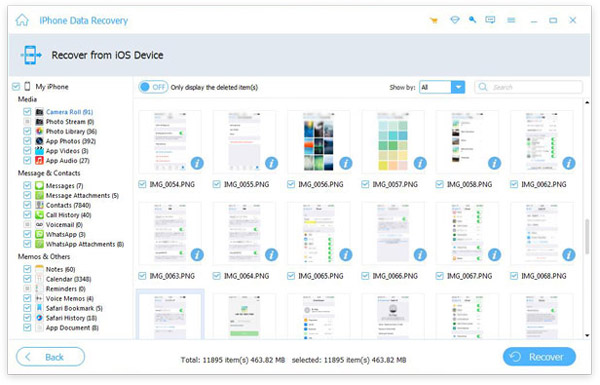
Når du har startet programmet, skal du klikke på Gendan fra iTunes Backup File.
Vælg først en iTunes backup-fil, der skal downloades. Efter download af backupfilen. Klik på scan-knappen for at scanne data i den. Vælg derefter filer fra bestemte kategorier.
Klik på gendannelsesknappen, og gendannelsen starter på ingen tid.